win10打开“此电脑”无响应怎么解决 win10打开“此电脑”无响应的解决方法
发布时间:2017-07-04 14:41:59 浏览数:
今天给大家带来win10打开“此电脑”无响应怎么解决,win10打开“此电脑”无响应的解决方法,让您轻松解决问题。
win10打开“此电脑”无响应怎么办? win10“此电脑”打不开怎么办?小编分享一下解决的的办法
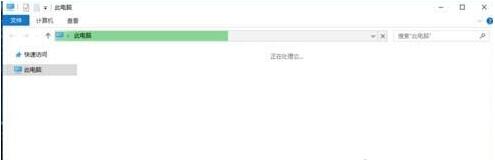
具体方法如下:
1、开始按钮上右键-控制面板。

2、点击卸载程序。
3、找到intel快速存储并卸载它。
4、完成后重启即可。
上一篇怎么修改Win10用户登录名 Win10登录名怎...下一篇
win10全屏截图时黑屏怎么办?win10全屏截...
以上就是win10打开“此电脑”无响应怎么解决,win10打开“此电脑”无响应的解决方法教程,希望本文中能帮您解决问题。